Win7系统桌面图标下有虚线框怎么办?去除图标虚线框的方法
Win7系统桌面图标下有虚线框怎么办?很多windows7旗舰版旗舰版用户都有遇到过这种问题,虽然这虚线框对系统的操作不会带来什么使用影响,但是对视觉上的影响还是比较严重的,那么遇到在windows7旗舰版桌面图标有虚线框怎么办呢?下面小编就详细的为大家介绍windows7旗舰版去除图标虚线框的方法。
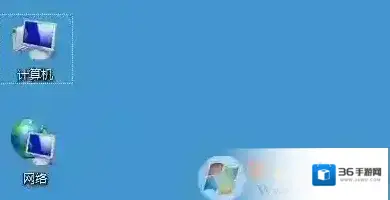
Windows7线框
去除虚线框的方法:1、首先在桌面上右键点击“计算机”打开菜单,选择“属性”进入系统窗口,点击左侧打开“高级系统设置”;
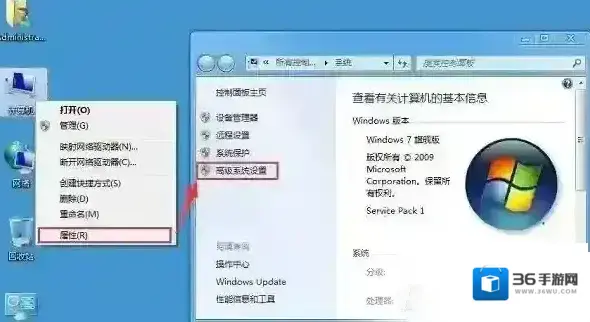
Windows7性能
2、进入“系统属性”窗口,在“高级”选项卡下面,点击“性能”一栏下的“设置”按钮;
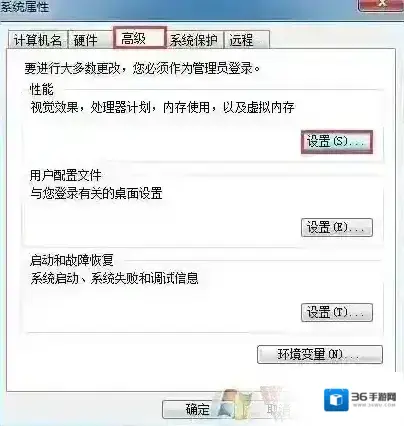
Windows7旗舰版
3、、进入“性能选项后”窗口后,在下方列表中找到“桌面上为图标标签使用阴影”,取消该项的勾选状态,点击确定。
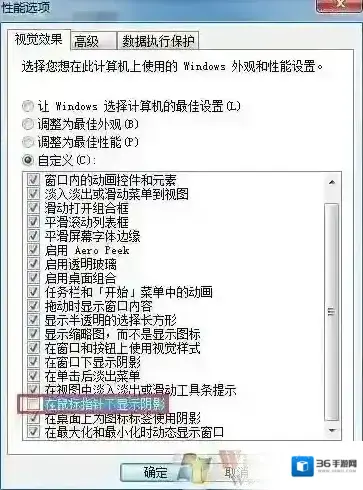
Windows7桌面图标
修改完性能选项后还要重启资源管理器才能生效,大家可以在任务管理器中explorer.exe进程在新建即可。
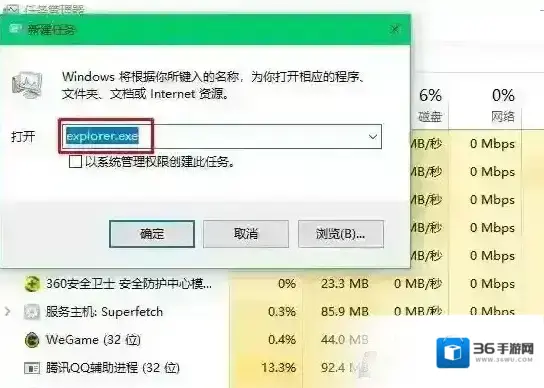
Windows7点击
关于win7系统取消桌面图标虚线框的方法小编就跟大家介绍到这里了,大家只需要按照以上方法操作即可解决windows7旗舰版桌面图标有虚线框的问题了。
